إنشاء مواقع الويب المنبثقة التي يتم تحويلها باستخدام Nelio Popups
نشرت: 2022-05-02يبدو أن النوافذ المنبثقة لمواقع الويب منتشرة في كل مكان هذه الأيام. يحتوي كل موقع تزوره تقريبًا على نافذة منبثقة للاشتراك في قائمة بريد إلكتروني أو الحصول على خصم أو قبول تحذير ملف تعريف الارتباط الذي ينظمه القانون العام لحماية البيانات (GDPR). لقد اعتدنا جميعًا على رؤيتهم ، وأحيانًا نتضايق منهم.
ربما حاولت استخدام النوافذ المنبثقة على موقع الويب الخاص بك وتوصلت إلى استنتاج مفاده أنها لا تعمل. ربما لا تحصل على نقرات عليها وقررت أنها لا تقوم بالتحويل. أو ربما سمعت أن لا أحد يستخدمها بعد الآن بسبب عامل الانزعاج.
هذا صحيح جزئيا فقط. على الأرجح ، الطريقة التي كنت تستخدمها لإظهار النوافذ المنبثقة على موقعك قديمة وليست مفيدة جدًا للزائرين.
هناك طريقة لإنشاء نوافذ منبثقة على موقع الويب الخاص بك تكون مفيدة بالفعل ولن تجعل زوار موقعك ينقرون بعيدًا. في هذا البرنامج التعليمي ، سوف نوضح لك كيفية القيام بذلك.
النوافذ المنبثقة بدون عامل الإزعاج
إذا حاولت إنشاء نوافذ منبثقة على موقع WordPress الخاص بك من قبل ، فأنت تعلم أنه يمكن أن يبدو وكأنه مقامرة كبيرة. بالتأكيد ، هناك مكونات إضافية لمساعدتك في إنشاء أجمل النوافذ المنبثقة الصغيرة على هذا الكوكب ، لكنها بطريقة ما لا تحصل على أي تأثير.
من المحتمل أنه على الرغم من أنها قد تبدو مذهلة ، إلا أنك لا تملك القليل من التحكم في مكان وزمان وكيفية ظهورها على الصفحة.

أنشأت Nelio Software مكونًا إضافيًا يسمح لك بإنشاء نوافذ منبثقة رائعة المظهر مع تحكم كامل في وقت وكيفية عرضها.
تم أيضًا دمج المكون الإضافي Nelio Popups بشكل كامل مع محرر قوالب WordPress. هذا يعني أنه يمكنك استخدام الأدوات التي تعرفها بالفعل لإنشاء مواقع ويب منبثقة جذابة وفعالة.
ابدأ في إنشاء النوافذ المنبثقة باستخدام Nelio
التثبيت والإعداد
أولاً ، قم بتثبيت Nelio Popups تمامًا كما تفعل مع أي مكون إضافي من WordPress. يمكنك تنزيله على WordPress.org أو من خلال لوحة تحكم WordPress الخاصة بك.
بمجرد تثبيته وتنشيطه ، سترى عنصر قائمة جديدًا في الشريط الجانبي للوحة القيادة. ليس هناك أي إعداد آخر مطلوب. ما عليك سوى النقر فوق Nelio Popups > Add New للبدء.
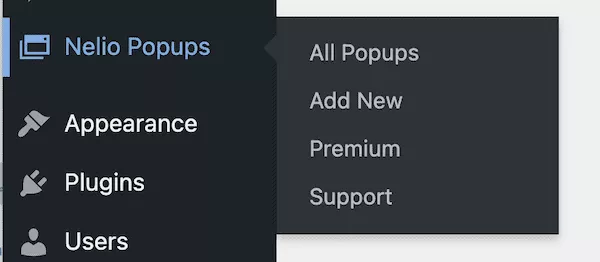
إنشاء نافذة منبثقة
أحد الأجزاء الرائعة في استخدام Nelio Popups هو عدم وجود واجهة جديدة للتعلم. بمجرد النقر فوق إضافة جديد ، يتم نقلك إلى واجهة مستخدم محرر الكتلة. هذا هو المكان الذي ستنشئ فيه النوافذ المنبثقة ، تمامًا كما تفعل مع أي منشور أو صفحة في WordPress.
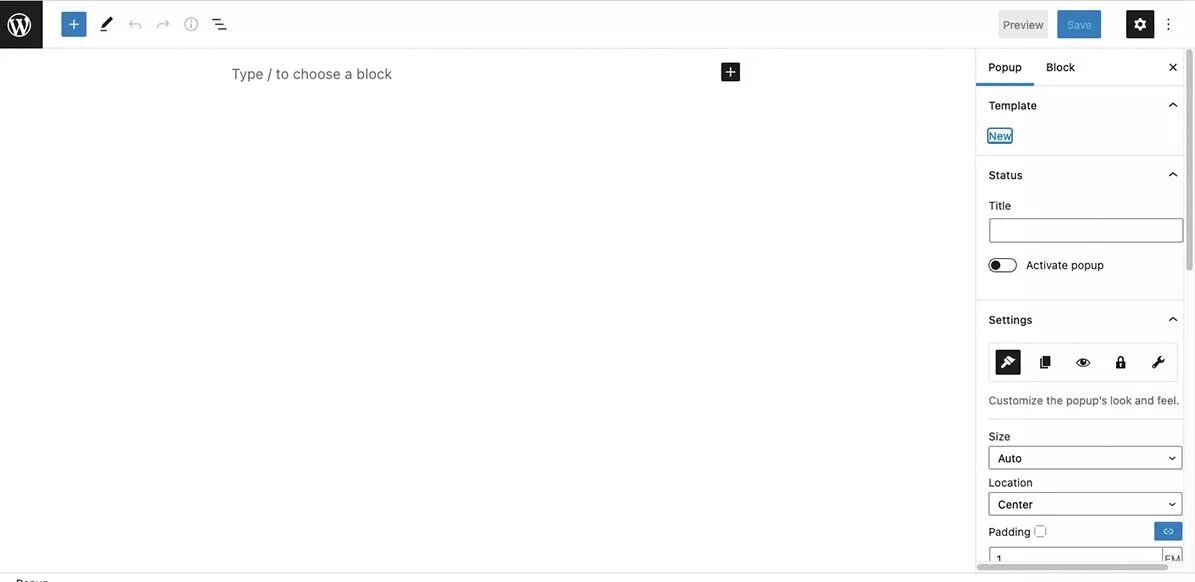
بينما تبدو منطقة المحرر الرئيسية مألوفة ، ستلاحظ أن الشريط الجانبي للإعدادات به أدوات خاصة بـ Nelio Popups. هذا هو المكان الذي ستجد فيه جميع الإعدادات الخاصة بأسلوب النافذة المنبثقة وموضعها وتوقيتها والمزيد. لنبدأ بإعدادات النمط ، والتي يتم وضعها بشكل حدسي في علامة التبويب برمز فرشاة الرسم.
أولاً ، سترغب في إنشاء النافذة المنبثقة نفسها. مرة أخرى ، يشبه هذا تمامًا إضافة كتل إلى منشور أو صفحة. في مثالنا ، أضفنا كتلة غلاف بسيطة بنص عنوان وزر.
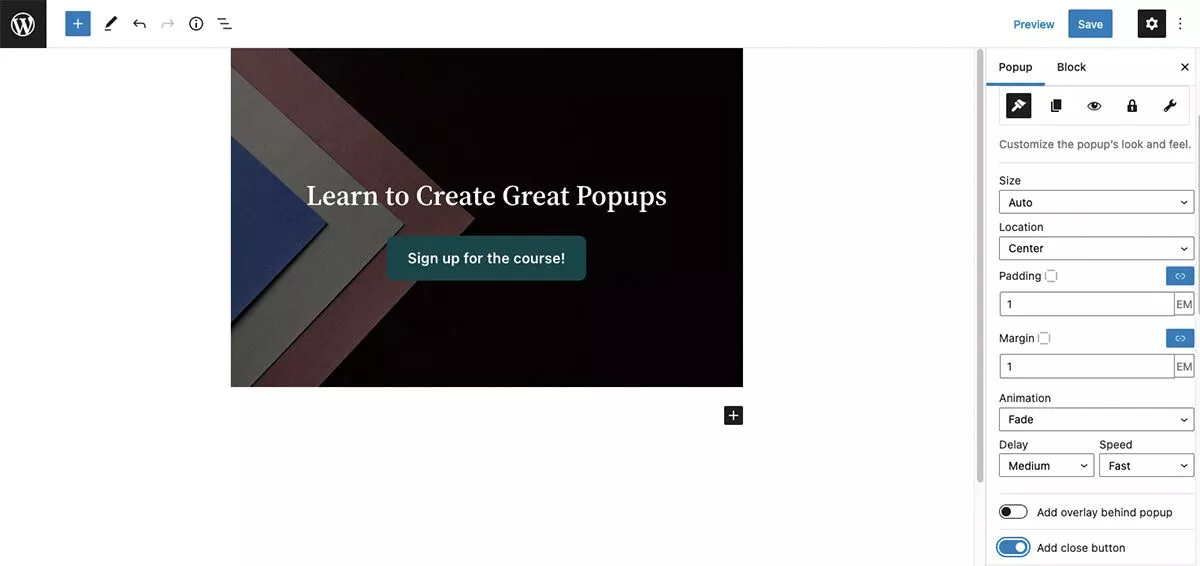
يمكنك تصميم العناصر باستخدام أدوات محرر الكتل المعتادة. في الشريط الجانبي ، لديك خيارات لتخصيص حجم وموقع النافذة المنبثقة. بدلاً من تجربة الخيارات العشوائية ، دعنا نتحدث عن كيفية اتخاذ قرارات إستراتيجية عند تصميم النافذة المنبثقة الخاصة بك.
الوضع الاستراتيجي والتوقيت
من أهم القرارات التي يمكنك اتخاذها مع النوافذ المنبثقة موقعها وتوقيتها. قد تكون تغطية النافذة بأكملها بنافذة منبثقة ضخمة أثناء دخول الزائر إلى المحتوى الخاص بك أمرًا مزعجًا للغاية. نظرًا لأن لديك الأدوات المتاحة ، يمكنك أن تكون استراتيجيًا بشأن مكان ظهور النافذة المنبثقة وحجمها.
على سبيل المثال ، إذا كنت تريد ظهور نافذة منبثقة في منشور معين دون حظر المحتوى ، فقد ترغب في وضعه في الركن السفلي وجعله بحجم أصغر:
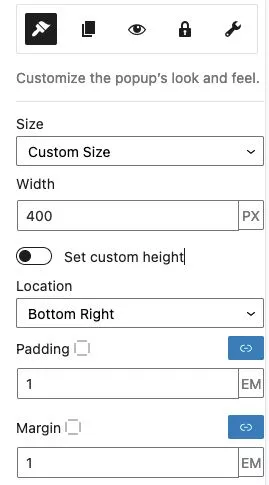
يمكنك أيضًا اختيار إلغاء تحديد "تراكب" ، بحيث يظل محتوى المنشور مرئيًا.
بعد ذلك ، في علامة التبويب "الصفحات" ، يمكنك تحديد الصفحات التي يمكن أن تظهر فيها النافذة المنبثقة:

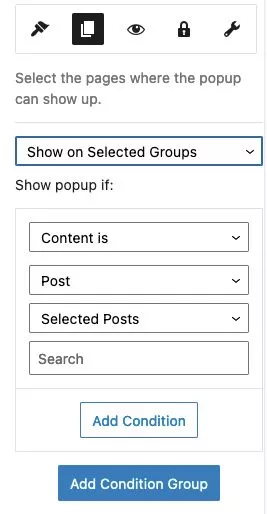
الآن بعد أن قمنا بتصميم النوافذ المنبثقة وتم تعيين الموقع والحجم ، دعنا ننتقل إلى بعض الإعدادات الإضافية التي ستجعلها أفضل.
اجعلها سهلة على زوار موقعك
يعد إنشاء نافذة منبثقة بأسلوب جميل أمرًا ضروريًا ، بالطبع - ولكن هذا جزء فقط من الحزمة. تحتاج أيضًا إلى التأكد من ظهوره في الوقت المناسب والسماح للزائرين بإغلاقه. دعنا نغطي الإعدادات للتعامل مع كليهما.
عرض النافذة المنبثقة في الوقت المناسب
هل سبق لك زيارة أحد المواقع وقبل أن تتمكن من الدخول إلى المحتوى ، تظهر نافذة منبثقة تطلب منك الاشتراك أو النقر فوق صفحة أخرى؟ إنه ليس مزعجًا فحسب ، بل إنه يأتي بنتائج عكسية. تريد أن يحصل زوار موقعك على صورة جيدة عنك وما تقدمه قبل مقاطعة زيارتهم.
من السهل إعداد هذا في نوافذ Nelio المنبثقة. في الشريط الجانبي للإعدادات ، انتقل إلى علامة التبويب المشغلات - إنها أيقونة مقلة العين. لديك العديد من المشغلات للاختيار من بينها:
- عمل الماوس
- عرض الصفحة
- إزاحة التمرير
- تأخير الوقت
ضمن إجراء الماوس ، يمكنك اختيار النقر أو التمرير فوق الماوس. ستحتاج إلى محدد CSS جاهز للكتابة في الحقل لجعل الإجراء يعمل.
يعمل مشغل " عرض الصفحة " تمامًا كما يبدو ، ولا توجد إعدادات إضافية مطلوبة.
بالنسبة إلى Scroll Offset ، تحتاج ببساطة إلى إضافة النسبة المئوية للصفحة التي تم عرضها قبل ظهور النافذة المنبثقة. يكون هذا مفيدًا بشكل خاص عندما تريد التأكد من أن زوار موقعك يمكنهم قراءة المحتوى الخاص بك قبل مقاطعتهم.
يتشابه تأخير الوقت في أنك تحتاج فقط إلى إضافة مقدار الوقت بالثواني قبل عرض النافذة المنبثقة على الصفحة.
باستخدام الإصدار المتميز ، يمكنك أيضًا تعيين قواعد متقدمة أخرى. على سبيل المثال ، يمكنك اختيار عرض نافذة منبثقة بعد عدم النشاط أو عندما يكون الزائر على وشك ترك الصفحة.
دعهم يغلقونه!
بالعودة إلى إعدادات النمط ، سترى أن لديك أيضًا خيار إضافة زر الإغلاق. يوصى بشدة باستخدام زر الإغلاق لمنح زوارك طريقة سهلة لرفض النافذة المنبثقة إذا كان هذا هو ما يفضلونه. في مثالنا ، أضفنا أيضًا تسمية نصية لجعلها أكثر وضوحًا.
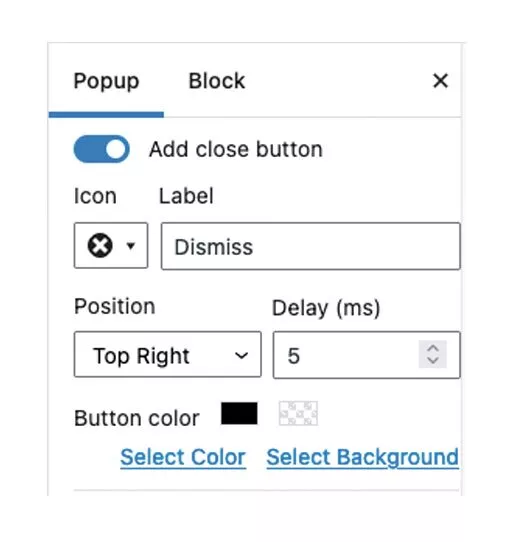
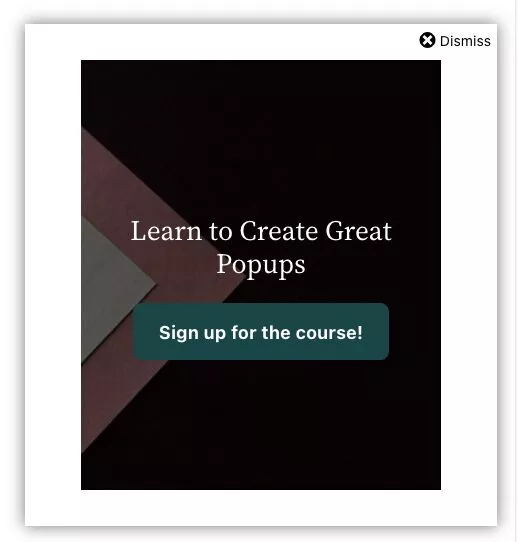
إعدادات إضافية
ضمن علامة التبويب " قيود " ، ستجد الإعدادات التي تتيح لك تحديد مكان وتوقيت أو عدد المرات التي سيرى فيها الزائر النافذة المنبثقة. إنهم يجعلون الخيارات تشرح نفسها بنفسها وسهلة الفهم.
ضمن خيارات متقدمة ، يمكنك اختيار خيارات مثل إغلاق ESC ، وإغلاق عند النقر الخارجي ، وتأمين تمرير الجسم.
بمجرد إنشاء النافذة المنبثقة وتهيئة جميع إعداداتك ، امنحها عنوانًا ، وقم بتنشيطها ، وانقر فوق الزر الأزرق الكبير حفظ في الأعلى.
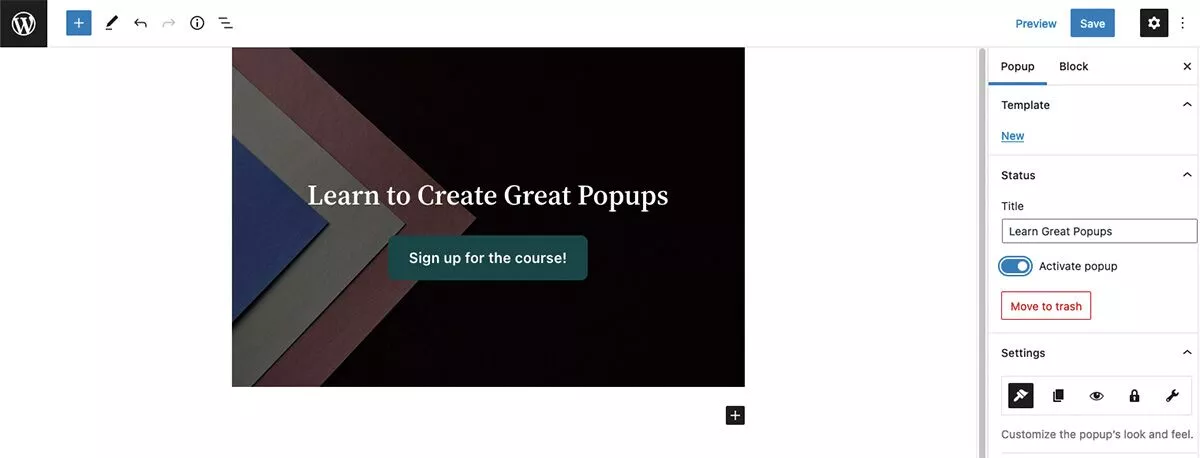
ستتمكن من عرض وتحرير أي من النوافذ المنبثقة المحفوظة من قائمة Nelio Popups في لوحة القيادة.
تحكم كامل بالنوافذ موقع الويب الخاص بك
يتعلق إنشاء النوافذ المنبثقة لمواقع الويب التي يتم تحويلها فعليًا جزئيًا بالتصميم ، وفي الغالب حول وقت ومكان وكيفية ظهورها.
البرنامج المساعد Nelio Popups مجاني 100٪ للتنزيل والتثبيت والاستخدام. تحصل على بعض الأدوات القوية بشكل مذهل مع الإصدار المجاني. هناك أيضًا إصدار متميز يمنحك ميزات متقدمة مثل اكتشاف حظر الإعلانات ، ونية الخروج ، والدعم المتقدم ، والمزيد.
نأمل أن يساعدك هذا البرنامج التعليمي في إنشاء نوافذ منبثقة مذهلة على موقع WordPress الخاص بك. اترك تعليقًا أدناه إذا كنت تعاني من النوافذ المنبثقة في الماضي.
